Kako pokazati i sakriti sistemske datoteke i mape Windows 10
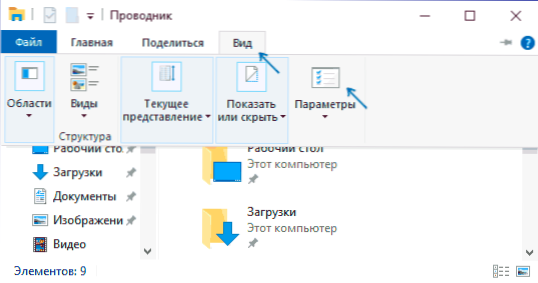
- 862
- 1
- Stewart Conroy
Kad web mjesto objavi članke o sistemskim mapama ili datotekama sustava Windows 10, mnogi korisnici pišu u komentarima "a ja ih nemam", a ponekad je moguća druga opcija: na radnoj površini i mapama možete vidjeti datoteke sustava Desktop System.ini i početnik korisnik ne zna kako ih sakriti.
Dno crta je da su u Windows 10 i prethodnim verzijama sustava skrivene i sistemske datoteke 2 odvojene "kategorije", a ista se datoteka može odnositi na dvije odjednom. Ako ste uključili prikaz skrivenih datoteka i mapa, sustavi još uvijek neće biti vidljivi. Ove su upute detaljno o tome kako omogućiti prikaz sistemskih datoteka i mapa u sustavu Windows 10, kao i kako sakriti sistemske datoteke.
Načini prikazivanja ili sakrivanja sistemskih datoteka (mape)
Ako trebate uključiti prikaz sistemskih datoteka i mapa u sustavu Windows 10, to možete učiniti s nekoliko metoda, najlakše je koristiti sljedeće korake:
- Otvorite dirigent i kliknite karticu "View" pomoću gumba "Parametri".
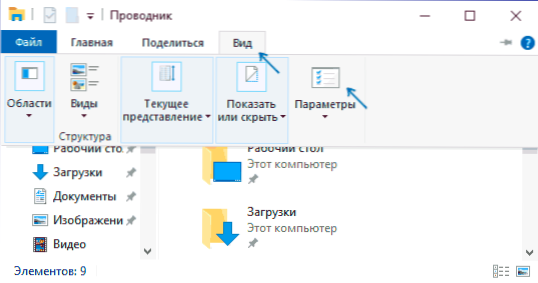
- U prozoru "Mape" Parametri idite na karticu View i uklonite oznaku "Sakrij zaštićene sistemske datoteke", odgovorite na upozorenje o posljedicama sustava sistemskih datoteka.
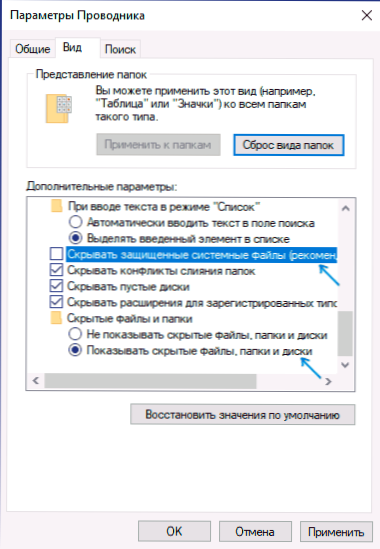
- Također postavite oznaku "Prikaži skrivene datoteke, mape i diskove" - to je potrebno jer su i mnoge sistemske datoteke skrivene i samo korak od stavka 2 neće ih učiniti vidljivim.
Nakon toga, primijenite postavke - sve dostupne sistemske mape i datoteke bit će vidljive.
Druga metoda za ulazak u razmotreni prozor parametra - idite na "upravljačku ploču" (za to u sustavu Windows 10 možete koristiti pretraživanje na traci s radnom trakom), prebacite prikaz upravljačke ploče na "ikone" umjesto na " Kategorija "i otvorite stavku" Parametri vodiča ".
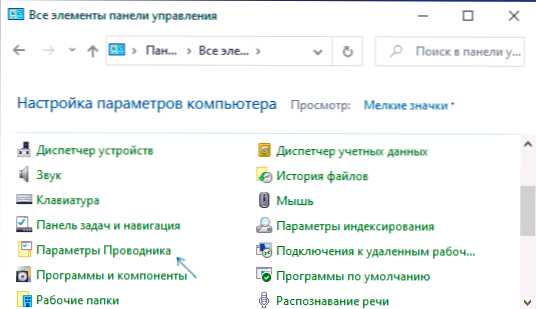
U budućnosti, ako opet trebate sakriti sistemske datoteke, u istim parametrima, postavite oznaku "Sakrij sigurnosne datoteke" i, ako je potrebno, "ne prikazuju skrivene datoteke, mape i diskove".
- « Isključivanje ažuriranja Windows 10 u programu Greats StoppupDates10
- WSAPPX - Što je ovaj postupak i zašto učitava procesor »

